Завршите процесе попут професионалца помоћу команде задатка
виндовс 10 / / March 17, 2020
Последњи пут ажурирано

Не можете зауставити тврдоглави програм да се покреће? Сазнајте како је лако напустити тврдоглаве програме, процесе или услуге користећи Таск Килл Цомманд у оперативном систему Виндовс 10.
До сада смо сви упознати са апликацијама и процесима који се заустављају. Било да притиснете ЦТРЛ + АЛТ + ДЕЛ или покренете Управитељ задатака и кликнете Крај задатка, Постоје случајеви када морате да убијете процес када он не реагује, гњави или засипа ваш систем експлозијом.
Оно што можда не знате је да постоји скривени, још снажнији начин за затварање неугодних процеса у Виндовс-у 10: команда тасккилл.
Напредна наредба килл таск вам даје већу контролу док завршавате процесе, па чак и ради на задацима који се одбијају затворити чак и након што их убијете у Таск Манагеру. Ох, и то ћемо покренути из командне линије, зато припремите прсте.
Зауставите програме из наредбеног ретка користећи Тасккилл
Неки програми и позадинске услуге у оперативном систему Виндовс 10 могу се тешко убити кад желите да изађете из њих. Без обзира на то да ли је у питању проблем или сукоб у систему или нешто злоћудније, програм понекад може направити радну површину нестабилном, а често је потребно поновно покретање.
Понекад ће се програм изводити тихо у позадини из потпуно рутинских разлога, али не успе или се прекине негде дуж линије. Пошто нема корисничког интерфејса за њега, никада не бисте знали да је заглављен у позадини, једући ресурсе. На примјер, то се може догодити с Виндовс инсталацијским пакетом (мсиекец.еке) приликом покретања Виндовс 10.
Команда Таск Килл може ријешити такве проблеме са мало више снаге и милости тако што ће доћи до коријена проблема. То је делимично захваљујући његовој могућности да се пријави на ПИД програма или ИД процеса.
Да се то не би десило, покрените наредбени редак са администраторским привилегијама.
У командној линији откуцајте: тасклист, која ће генерисати листу покретаних програма баш као и оне које ћете наћи у Виндовс Таск Манагеру, само тако да хладњак изгледа са више снаге. Као што можете видети на снимку заслона, у табели су наведени сви покретани програми према Називу слике, ПИД-у, називу сесије, # сесији и коришћењу меморије.
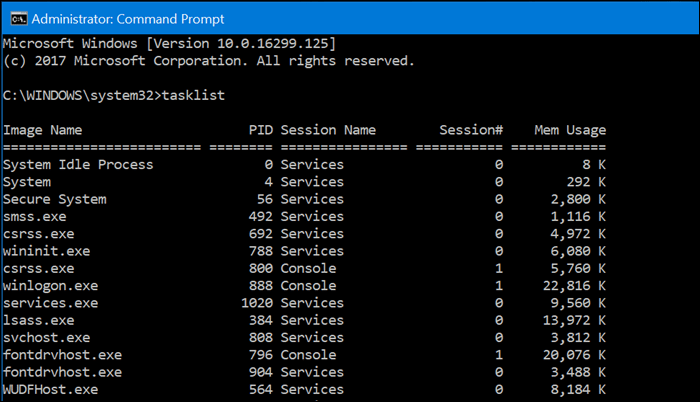
Ако постоји програм који желите да убијете, листајте кроз листу и потражите ПИД. Нисте ограничени само на коришћење ПИД-а, већ можете да користите и име слике. Реците, желим да убијем Слацка, али не знам који ПИД да изаберем на листи:
Могу да упишем:
Тасккилл / ИМ слацк.еке / Ф
Заставе које видите у команди: /IM и / Ф реците наредби да упути назив слике (/ ИМ) и присилите (/ Ф) да се поступак потпуно заустави без обзира на било какав сукоб.
Ако постоји један процес или део процеса који желите да затворите без заустављања целог програма, откуцајте:
Тасккилл / ПИД ##### / Ф
где је ##### ПИД за еке који желите да затворите. Ово је практично кад постоји више поступака са истим називом слике.
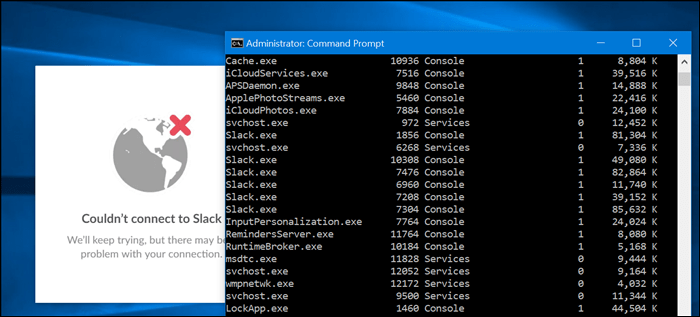
На пример, Тасккилл / ПИД 1592 / Ф ће убити апликацију Виндовс Сторе. (Иако нема разлога за то јер овај програм не брише, само га спречава да се покрене.)
Има више од завршетка појединачних задатака које Таск Килл може обавити. Ако желите да истражите шта је на располагању, откуцајте тасккилл /? а затим притисните Ентер. Ово ће открити неке моћне могућности коришћења функције Таск Килл. На пример, ако желите да убијете групу програма, откуцајте: ТАСККИЛЛ / ПИД 1230 / ПИД 1241 / ПИД 1253 / Т. То би вам требало уштедети пуно времена.
Дајте задатак да се заврти, али будите мало опрезни док га користите јер можете убијати задатке до тачке да систем постане нестабилан.



